本文主要是介绍Git 和 TortoiseGit 安装和配置(图文详解),希望对大家解决编程问题提供一定的参考价值,需要的开发者们随着小编来一起学习吧!
使用git,需要在Windows上需要安装两个软件:1)Git 2)TortoiseGit
若需要,可以下载TortoiseGit汉化语言包。

注意:tortoiseGit是在安装了Git的基础上运行的,所以需要先安装Git,后安装运行tortoiseGit。
因为,运行TortoiseGit时需要选择git.exe路径,而git.exe是正确安装Git的产物。
一. Git安装
Git是一个开源的分布式版本控制系统,旨在高效、快速地处理从小型到大型项目的版本管理。
官网地址:https://git-scm.com/download/win

安装步骤:中间配置选择根据开发环境决定(本人是交叉编译环境,但都是liunx环境:
linux X86 + Linux arm,不涉及跨平台,故选择3没有影响),其余next默认即可。
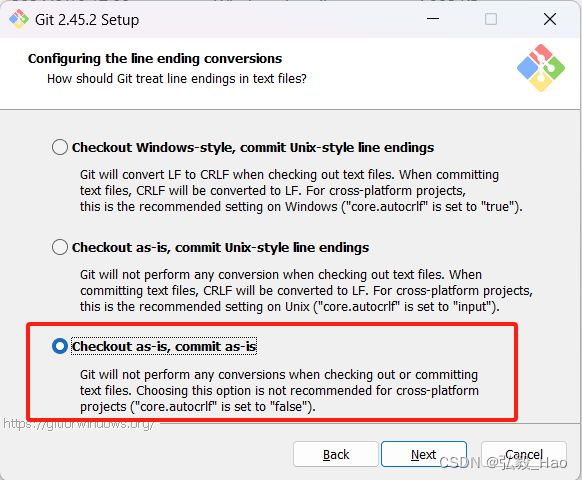
此配置通常涉及到如何处理文本文件的换行符(line endings)。以下是针对这三种选项的详细解释:
1. Checkout Windows-style, commit Unix-style line endings(签出CRLF, 提交签入是LF)
- 签出(Checkout): 当从Git仓库中检出文件到本地工作目录时,Git会将Unix风格的换行符(LF)转换为Windows风格的换行符(CRLF)。这是为了在Windows系统上保持文本文件的一致性,因为Windows系统通常使用CRLF作为换行符。
- 提交(Commit): 当向Git仓库提交文件时,Git会将Windows风格的换行符(CRLF)转换回Unix风格的换行符(LF)。这是因为Git仓库中的文件通常以Unix风格存储,以确保跨平台的一致性。
2. Checkout as-is, commit Unix-style line endings(签出CR, 提交签入是LF)
- 签出(Checkout): 不对检出的文件进行换行符转换,保持文件在Git仓库中的原始格式。这意味着如果你在Unix系统上提交了一个文件,然后在Windows系统上检出,你将看到Unix风格的换行符(LF)。
- 提交(Commit): 当向Git仓库提交文件时,Git会将文件转换为Unix风格的换行符(LF)。这是为了确保Git仓库中的文件跨平台一致。
3. Checkout as-is, commit as-is line endings(签出CR, 提交签入是CR)
- 签出(Checkout): 不对检出的文件进行换行符转换,保持文件在Git仓库中的原始格式。
- 提交(Commit): 当向Git仓库提交文件时,不进行任何换行符转换,直接提交文件的当前格式。这通常不是推荐的做法,因为它可能导致跨平台的不一致性问题。
总结
- 跨平台项目: 如果你正在参与一个跨平台的项目(例如,团队成员使用不同的操作系统),通常建议选择“Checkout Windows-style, commit Unix-style line endings”。这样可以确保在Windows系统上正常显示文件,同时在Git仓库中保持Unix风格的换行符。
- 非跨平台项目: 如果你的项目仅针对特定操作系统(例如,仅针对Windows或Unix/Linux),你可以选择“Checkout as-is, commit Unix-style line endings”或根据需要进行调整。
- 注意: Git仓库中的文件通常以Unix风格的换行符(LF)存储,这是为了确保跨平台的一致性。在检出文件到本地工作目录时,Git会根据操作系统的不同自动进行换行符的转换(如果配置了相应的选项)。
二. TortoiseGit安装和配置
TortoiseGit是一款专为Windows系统设计的Git版本控制客户端工具,它为用户提供了直观、友好的图形界面,使得Git的操作更加容易理解和使用。无论是初学者还是有经验的开发人员,都可以借助TortoiseGit提高工作效率,更好地管理和维护代码库。
官网下载地址:https://tortoisegit.org/download/
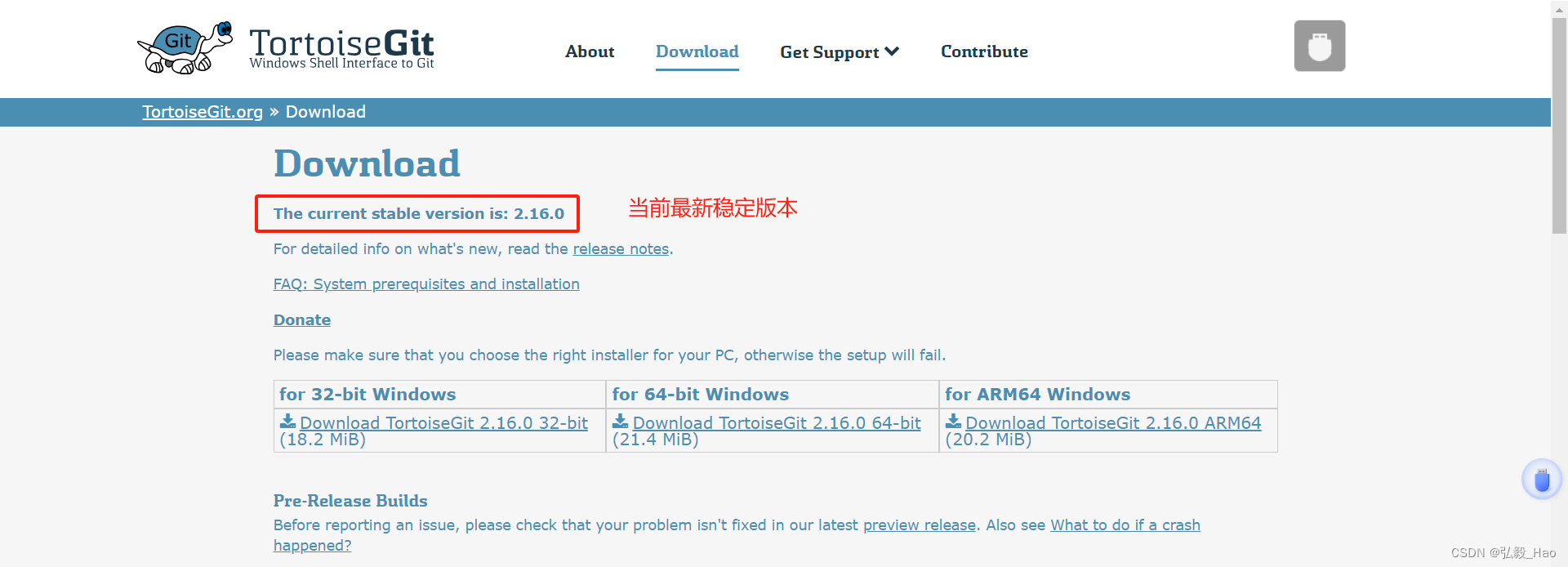
根据需要可以下载对应版面的语言包:

注意:语言包安装需要在安装tortoiseGit之后
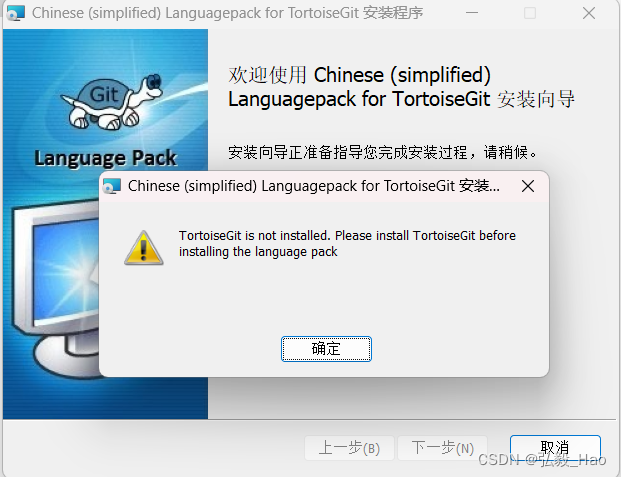
1. TortoiseGit安装
安装步骤:一路Next即可,配置均选择默认。
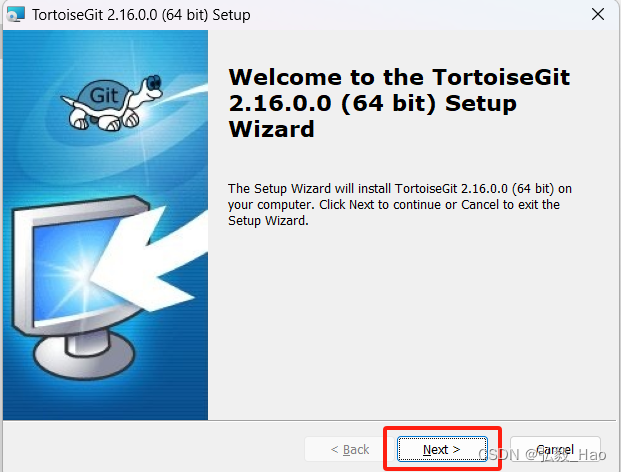
注意:安装之后,选中Run first start wizard 以便进行初始设置,若没有选中,后续可以通过
右键->TortoiseGit->设置 进行初始设置。
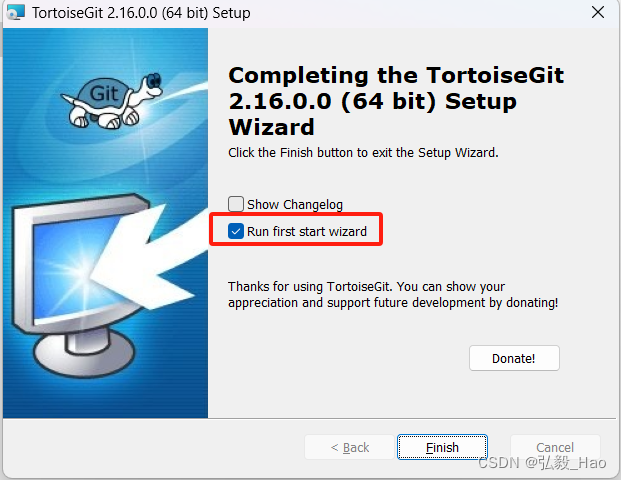
2. 初始配置
1)若没有安装语言包,默认只有英文
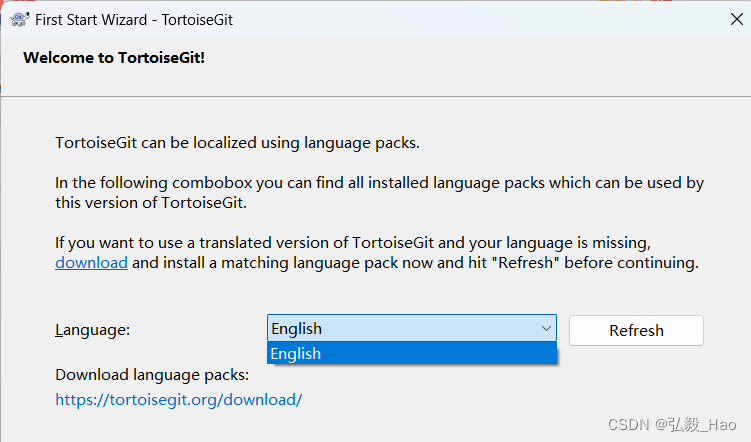
安装语言包:若先安装并初始化配置了TortoiseGit,再安装语言包时,需要勾选以下选项,这样可以直接应用语言包。


2)配置git.exe
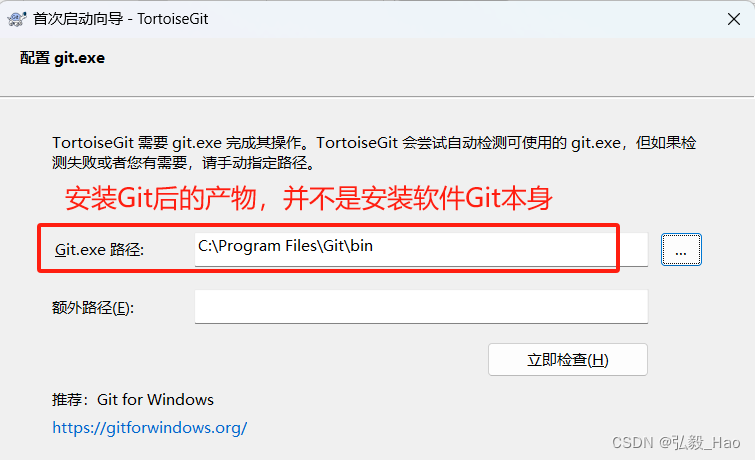
3)配置用户名和邮箱

4)其他默认,完成。结果如下:语言包已生效。

到此时,Git已安装并做初始配置,但连接Gitlab,实现克隆、提交代码等功能还尚不可以。可以理解为:本地Git还未与远端Gitlab建立连接,所谓连接即:密钥配置
三. 密钥配置
1. 生成密钥文件
1)windows上找到 PuTTYgen,点击Generate ,生成对应的密钥
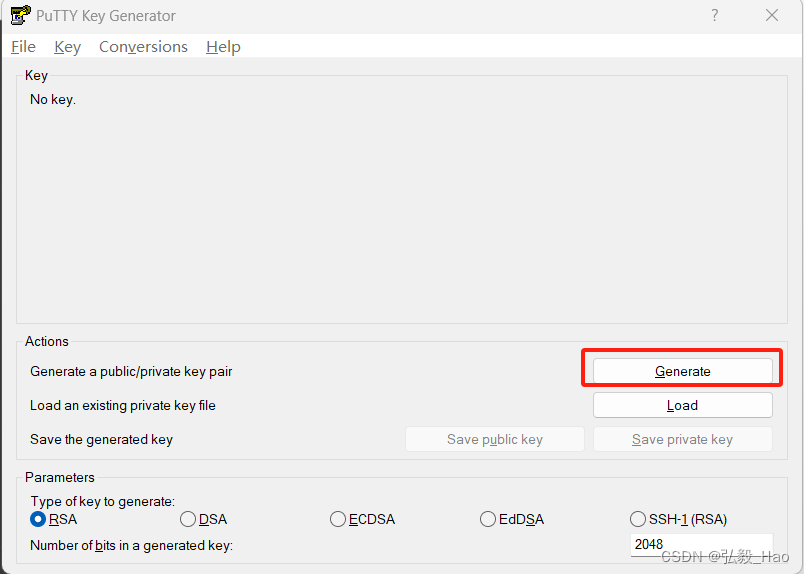
注意:生成时鼠标要不停划过进度条,不然进度条会一直不动!
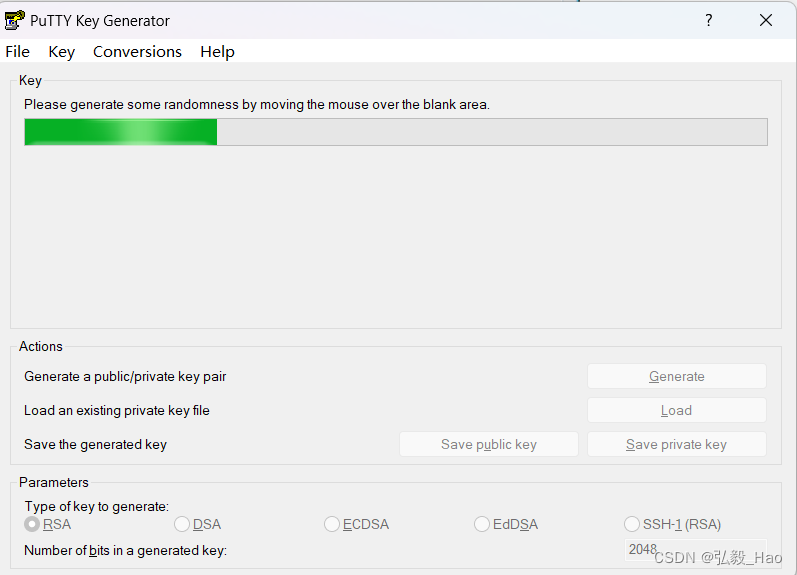
2)点击“save private key”,将私钥保存到本地(文件名自己命名即可,后缀为ppk),记住存储的位置,后续连接Gitlab需要用私钥校验。
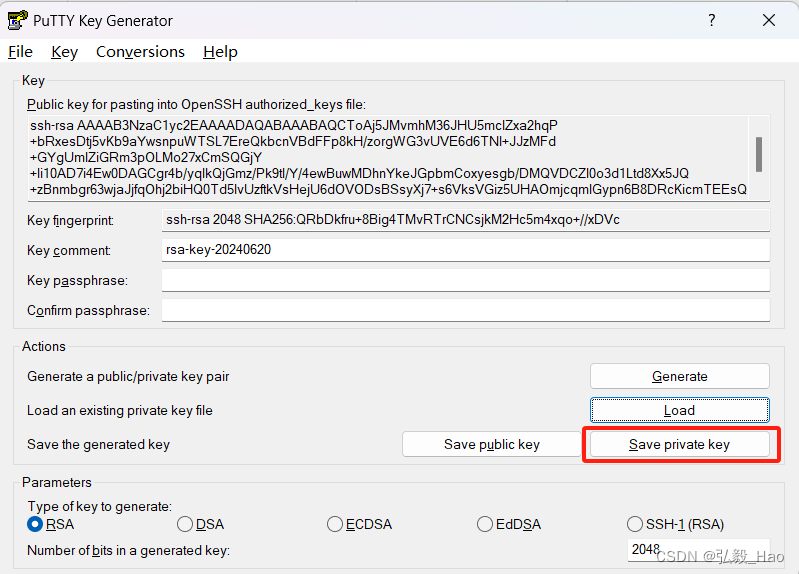
2. Gitlab配置SSH Keys

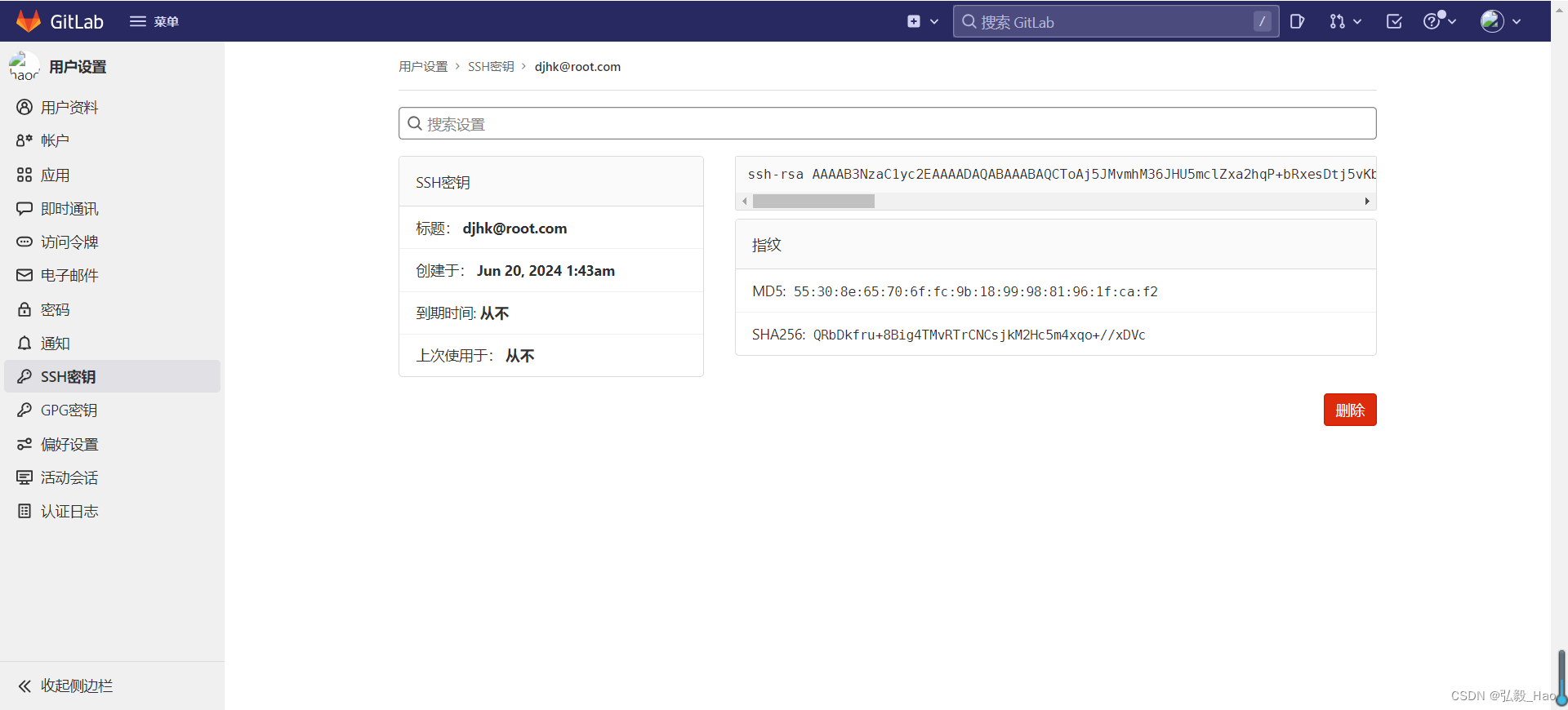
3. 查看windows pageant是否添加了对应的私钥。若没有则手动添加前面生成的private key.ppk,也就是私钥。

四. 验证
进入本地项目代码保存的路径,右键-->TortoiseGit-->克隆

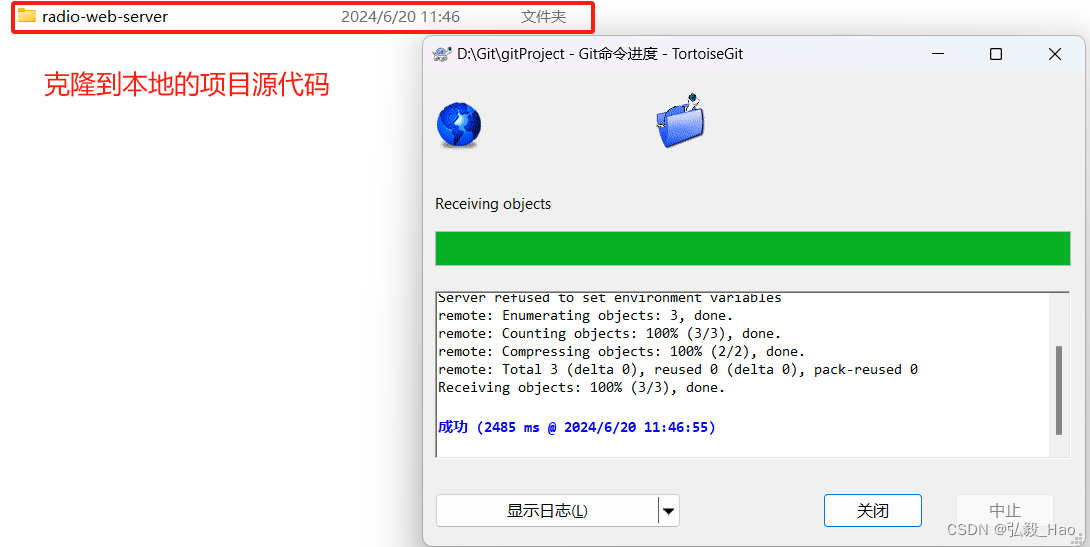
这篇关于Git 和 TortoiseGit 安装和配置(图文详解)的文章就介绍到这儿,希望我们推荐的文章对编程师们有所帮助!








